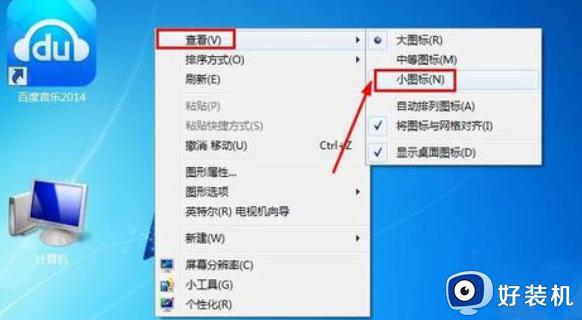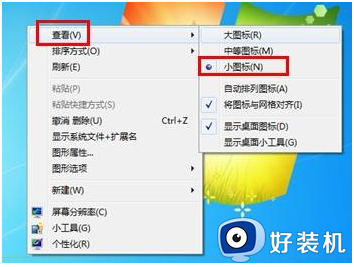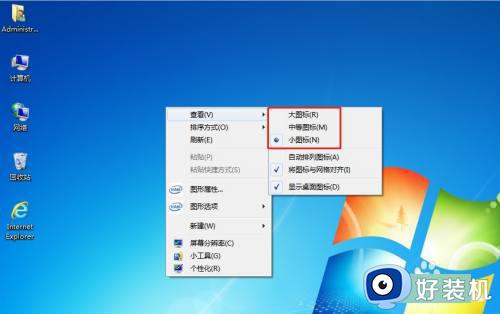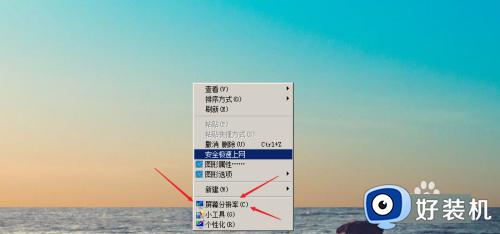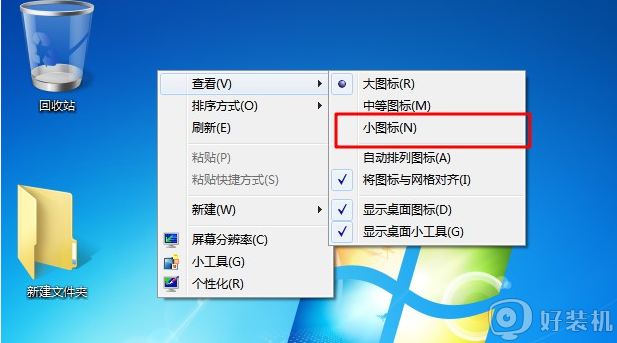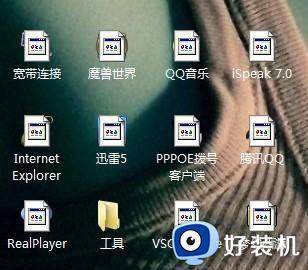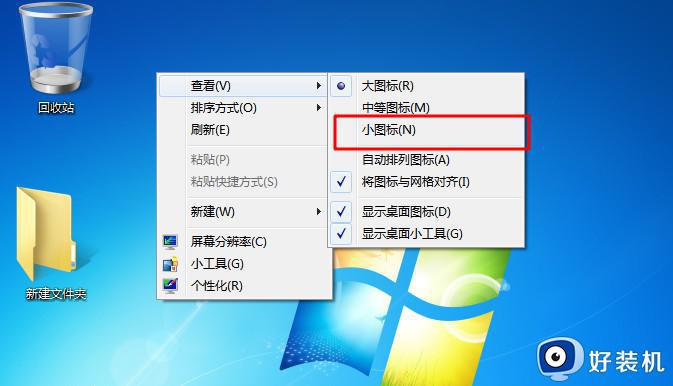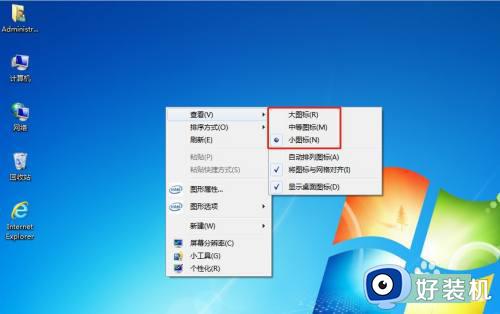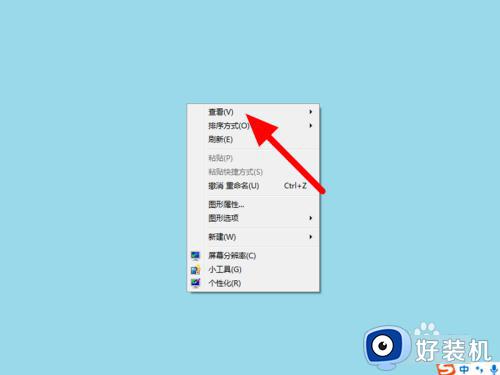win7桌面图标变大如何调整回来 win7电脑图标变大了怎么办啊
时间:2021-07-14 10:09:00作者:huige
近日有win7旗舰版系统用户在使用电脑的时候,发现桌面上的图标突然变大了,看着非常不舒服,很多人遇到这样的问题都不知道要怎么办吧,其实我们可以自己手动调整一下就可以了,现在可以跟着小编一起来看看win7桌面图标变大调整回来的步骤吧。
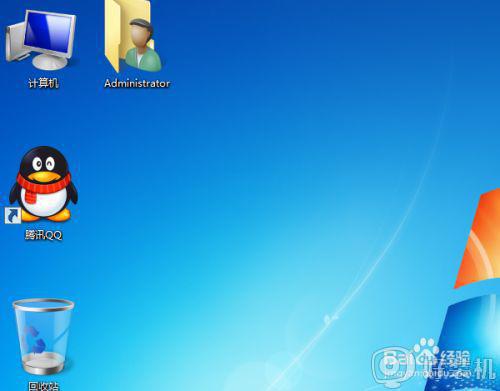
具体步骤如下:
1、右键点击桌面空白处,分别选择“查看”,“中等图标”。
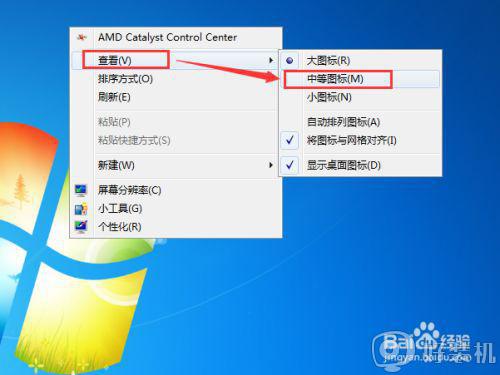
2、现在再查看桌面图标,发现已经恢复了。
 3、还有一种方法就是,右键点击桌面空白处,点击“个性化”。
3、还有一种方法就是,右键点击桌面空白处,点击“个性化”。
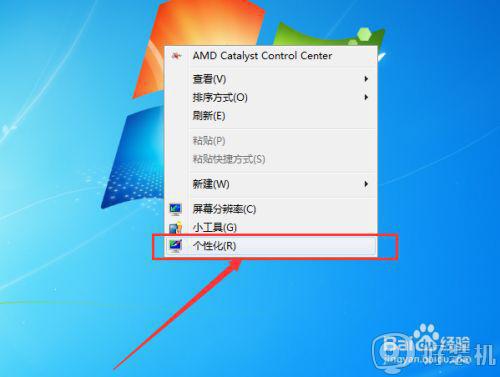
4、进入个性化设置界面后,点击左下角的“显示”。
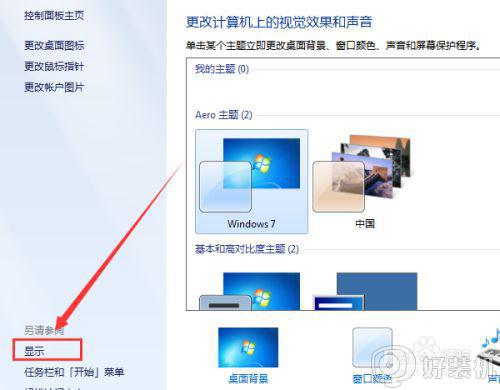 5、进入显示界面后,点击“较小”,然后点击应用即可。
5、进入显示界面后,点击“较小”,然后点击应用即可。
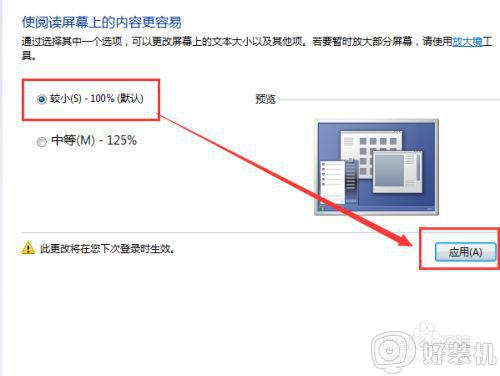
6、不过这项设置需要注销电脑,是注销不是重启哦!

以上给大家讲解的就是win7桌面图标变大如何调整回来的详细内容,有这个需要的用户们可以按照上面的方法步骤来进行调整即可,相信可以帮助到大家。